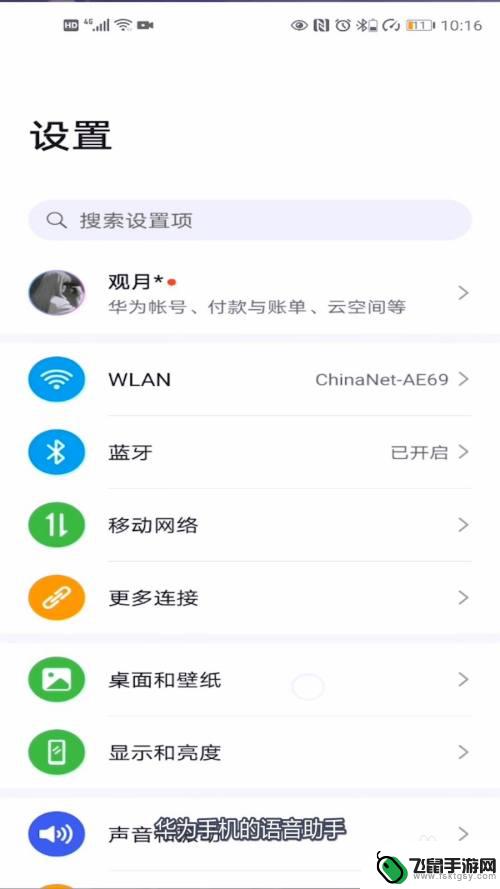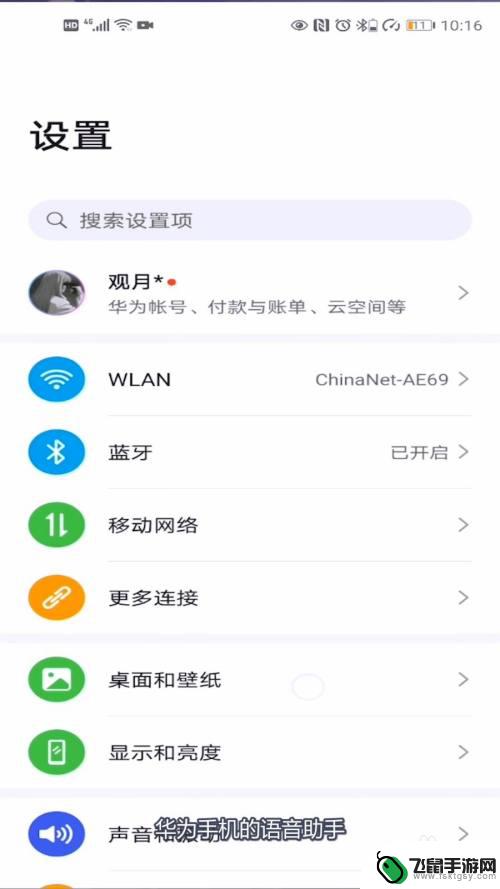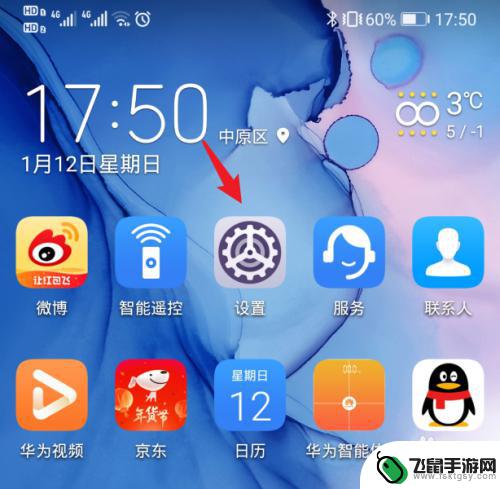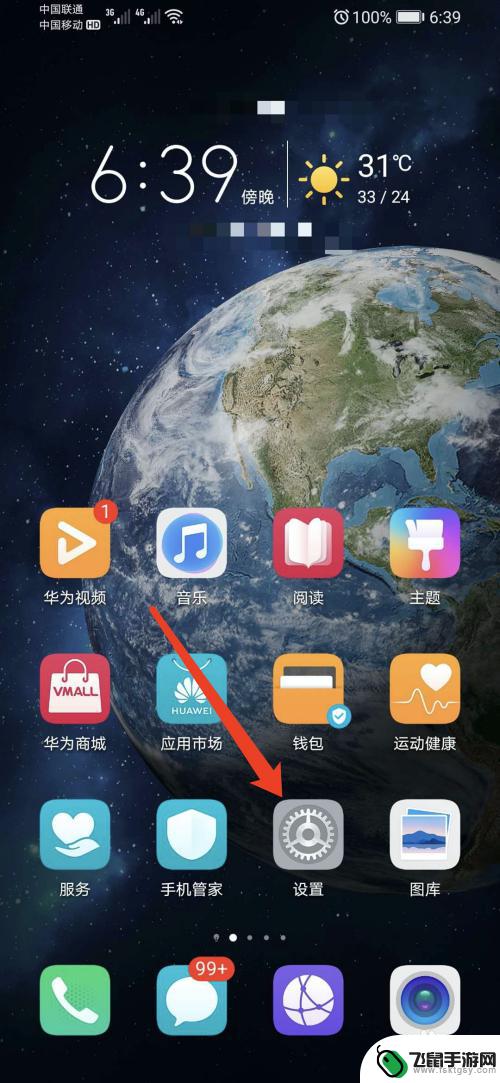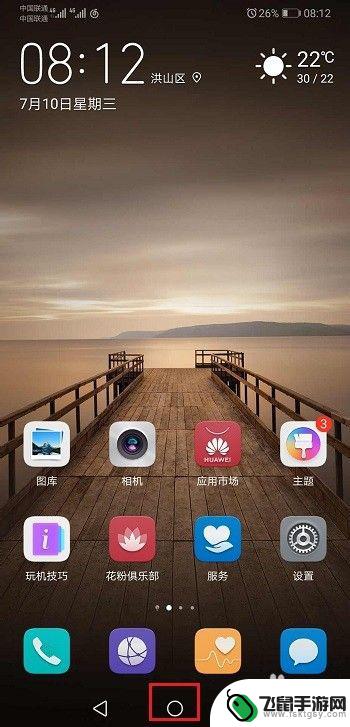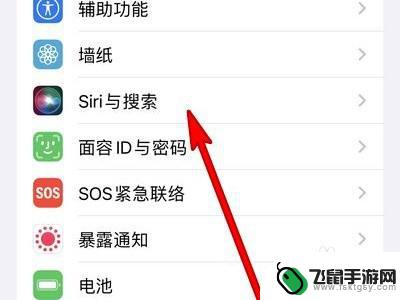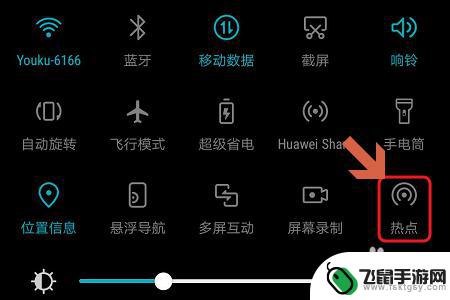华为9x手机助手怎么设置 华为荣耀9X手机语音助手无法唤醒解决方法
时间:2024-04-24来源:飞鼠手游网
华为9X手机作为一款智能手机,配备了强大的语音助手功能,可以为用户提供便捷的操作体验,有些用户反映华为荣耀9X手机的语音助手无法唤醒的问题,让他们感到困扰。针对这一情况,我们可以通过一些简单的设置来解决这个问题,让华为9X手机的语音助手功能更加顺畅地运行。接下来让我们一起探讨一下华为9X手机助手怎么设置,以及如何解决荣耀9X手机语音助手无法唤醒的问题。
华为荣耀9X手机语音助手无法唤醒解决方法
操作方法:
1.在手机屏幕上左右滑动,点击设置的图标。
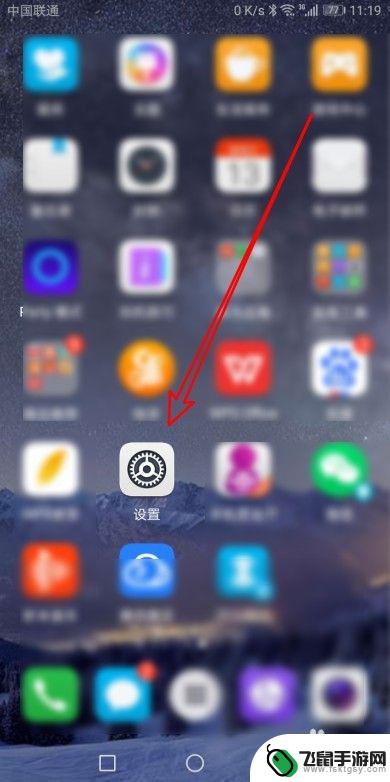
2.接下来在打开手机设置页面,点击应用和通知的设置项。
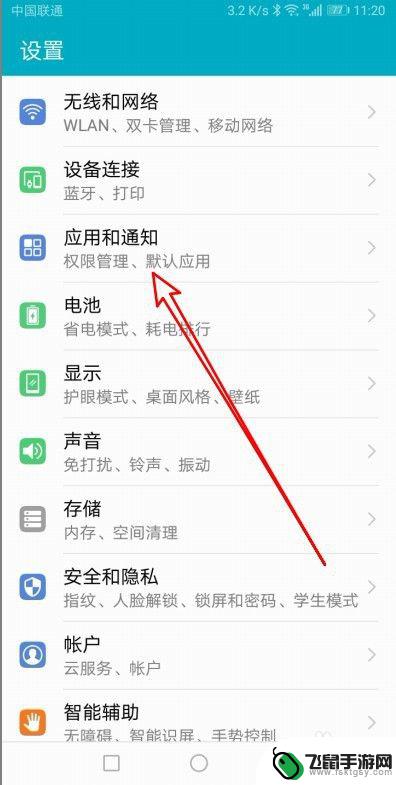
3.然后在打开的应用和通知页面,点击应用管理的菜单项。
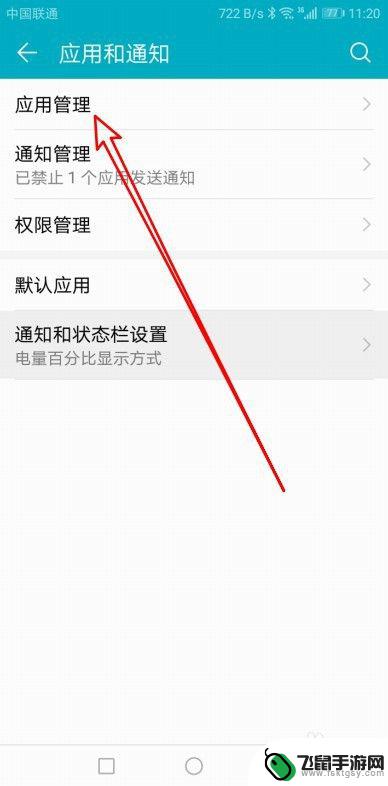
4.这时会打开应用管理页面,点击语音助手设置项。
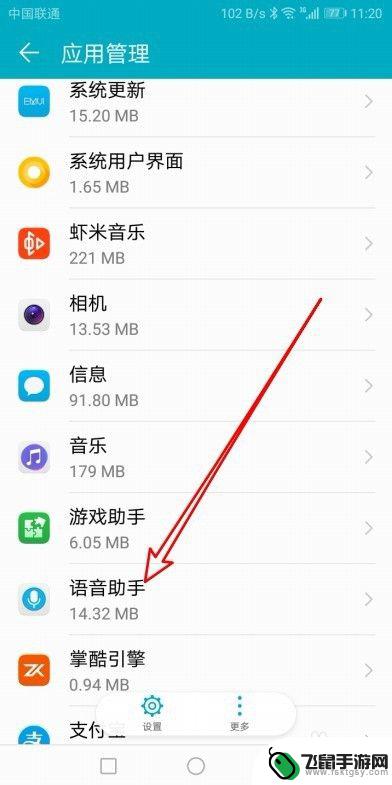
5.在打开的语音助手页面,点击存储到菜单上。
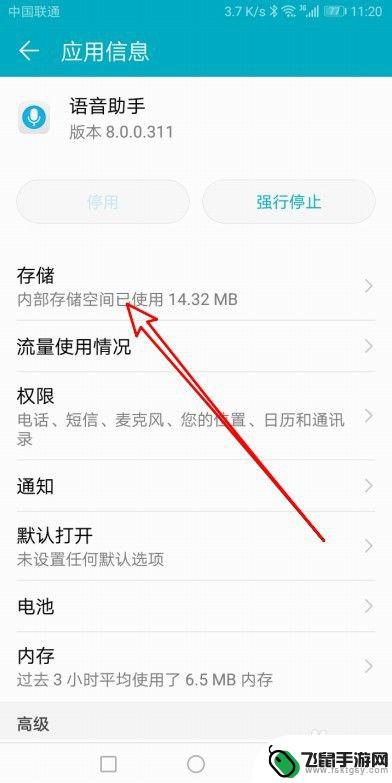
6.然后在打开的存储页面中,我们点击删除数据的图标。
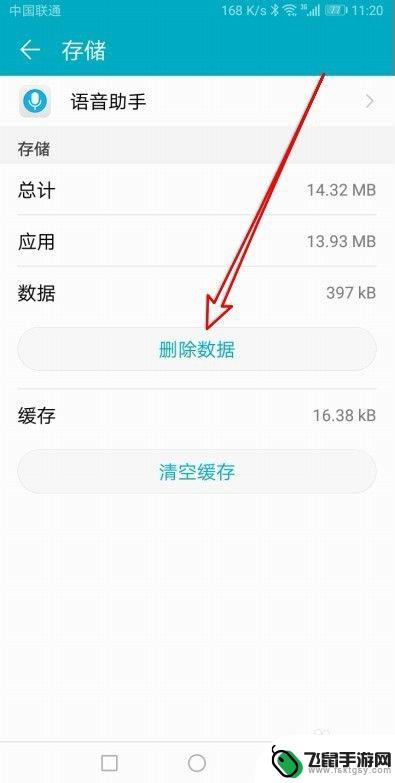
7.接下来就会弹出是否要删除所选应用数据的提示,点击确定按钮就可以了。
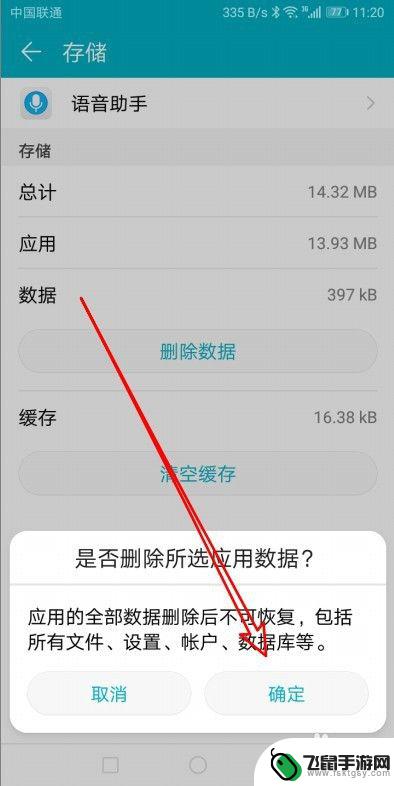
8.总结:
1、在手机屏幕上左右滑动,点击设置的图标。
2、接下来再打开手机设置页面,点击应用和通知的设置项。
3、然后在打开的应用和通知页面,点击应用管理的菜单项。
4、这时会打开应用管理页面,点击语音助手设置项。
5、在打开的语音助手页面,点击存储到菜单上。
6、然后在打开的存储页面中,我们点击删除数据的图标。
7、接下来就会弹出是否要删除所选应用数据的提示,点击确定按钮就可以了。
以上就是关于华为9x手机助手设置的全部内容,如果有遇到相同情况的用户,可以按照小编的方法来解决。